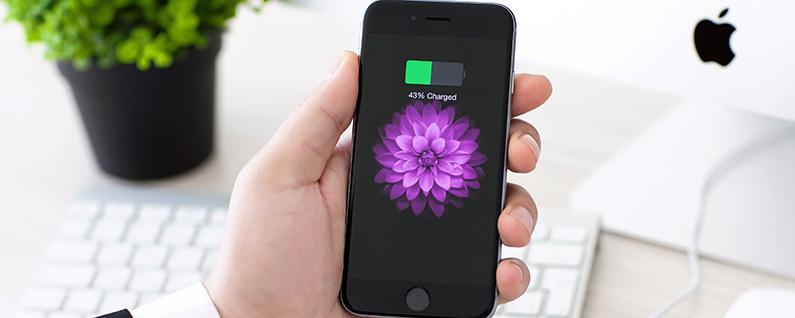
Nakon višemjesečnog beta testiranja, iOS 9 će danas biti dostupan neko vrijeme za preuzimanje. Nudi niz novih značajki, uključujući aplikaciju Vijesti, inteligentniju Siri, upute za prijevoz i pješačenje u Kartama, veće mogućnosti pretraživanja, multitasking na podijeljenom zaslonu na iPadu i još mnogo toga. Koristim beta verziju od početka kolovoza i jako mi se sviđa. U ovom ću savjetu pokriti kako ažurirati svoj uređaj na iOS 9.
Za ažuriranje na iOS 9, prvo sigurnosno kopirajte svoj iPhone ili iPad. Za sigurnosno kopiranje pomoću iClouda, povežite se s WiFi mrežom i idite na Postavke > iCloud > Sigurnosna kopija i dodirnite Sigurnosno kopiraj sada.

Nakon što napravite sigurnosnu kopiju, možete ažurirati na iOS 9 putem Wi-Fi ili iTunes-a. Za bežično ažuriranje putem Wi-Fi-ja najprije ćete morati priključiti svoj iPhone ili iPad u izvor napajanja. Zatim idite na Postavke > Općenito > Ažuriranje softvera. Vidjet ćete ikonu za iOS 9 koja označava da je dostupan za preuzimanje. Dodirnite Preuzmi i instaliraj. (Imajte na umu da u primjerima snimki zaslona zapravo ažuriram na iOS 9 Public Beta 2. Proces je ipak isti.)

Nakon što se preuzme, dobit ćete dijaloški okvir u kojem piše Kasnije i instaliraj. Dodirnite Instaliraj. (Ili možete odabrati da ga instalirate kasnije dodirom na Kasnije.) Ako koristite šifru, od vas će se tražiti da je unesete prije instaliranja ažuriranja.

U prošlosti je za bežično ažuriranje bilo potrebno imati značajnu količinu slobodnog prostora za pohranu. iOS 8 zahtijeva 4,6 GB. Ali s iOS-om 9, Apple je to smanjio na 1,8 GB. Međutim, ako vam to i dalje predstavlja problem, rješenje je ažuriranje putem iTunesa. To je zato što je preuzimanje pohranjeno na vašem računalu, a ne na uređaju dok se priprema zamijeniti stari iOS.
Za ažuriranje putem iTunesa, instalirajte najnoviju verziju iTunesa na svoje računalo i pokrenite ga. Zatim povežite svoj uređaj s računalom. U iTunesu dodirnite ikonu za svoj uređaj koja se pojavljuje u gornjem lijevom kutu.
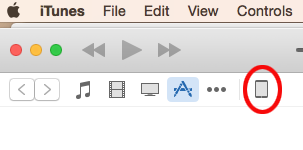
U prozoru Sažetak koji se pojavi kliknite na Sigurnosno kopirajte sada ako već niste napravili sigurnosnu kopiju bežično.
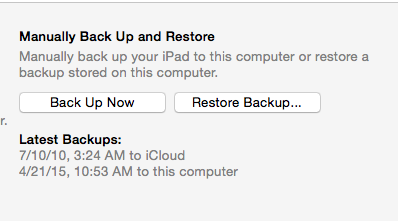
Nakon što napravite sigurnosnu kopiju, kliknite Provjeri ažuriranje.
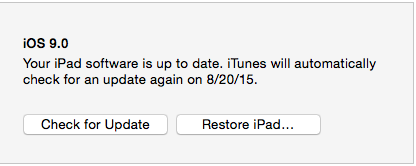
Zatim kliknite Preuzmi i ažuriraj.
Zasluge za najbolju sliku: Denys Prykhodov / Shutterstock.com